Stellaris ialah permainan strategi yang dibangunkan dan diterbitkan oleh Paradox Interactive. Dalam permainan, pemain meneroka ruang, menguruskan empayar mereka sendiri, dan mewujudkan diplomasi dengan dunia lain.
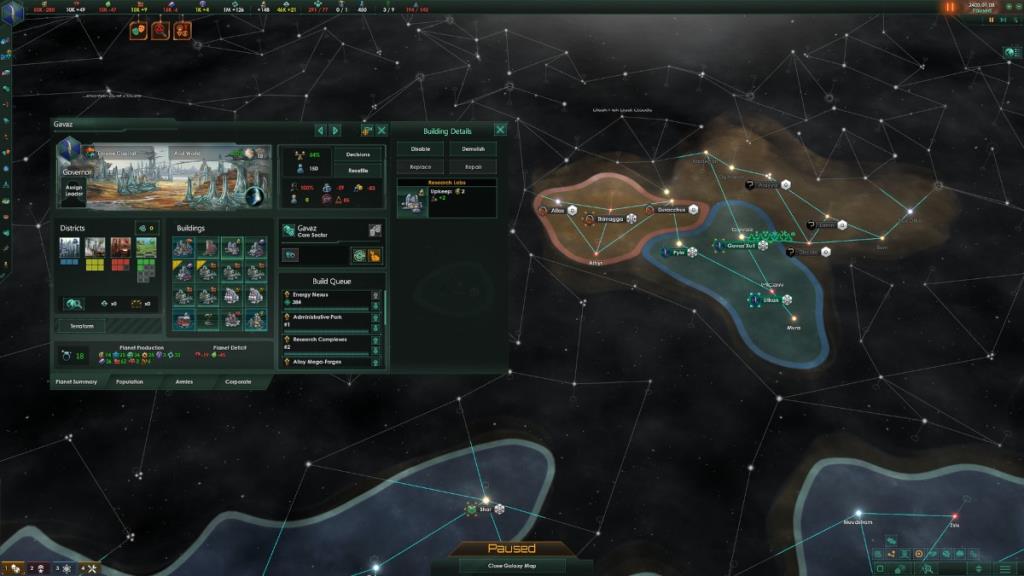
Stellaris telah dikeluarkan di Linux sebentar tadi. Walau bagaimanapun, ia hanya berfungsi pada Linux melalui Steam. Dalam panduan ini, kami akan menunjukkan kepada anda cara untuk memulakan dan menjalankannya.
Mendapatkan Stellaris bekerja pada Linux
Stellaris berfungsi pada Linux secara asli, tetapi hanya dengan bantuan Steam untuk Linux. Untuk memastikan ini berfungsi, anda perlu memasang keluaran Linux Steam. Untuk membolehkan klien Steam Linux berfungsi, mulakan dengan membuka tetingkap terminal.
Pasang Steam
Untuk membuka tetingkap terminal pada desktop Linux, tekan Ctrl + Alt + T pada papan kekunci atau cari "Terminal" dalam menu apl. Apabila tetingkap terminal dibuka, ikut arahan pemasangan yang sepadan dengan OS Linux yang anda gunakan pada masa ini.
Ubuntu
Di Ubuntu, anda boleh memasang Steam pada PC Linux anda menggunakan arahan Apt di bawah.
sudo apt install steam
Debian
Anda boleh menyediakan klien Steam pada Debian dengan memuat turun pakej Steam DEB ke komputer anda. Menggunakan arahan wget di bawah, ambil fail terus dari Steam.
wget https://steamcdn-a.akamaihd.net/client/installer/steam.deb
Apabila pakej Steam DEB selesai dimuat turun pada PC Debian Linux anda, gunakan arahan dpkg di bawah untuk memasang pakej Steam DEB pada sistem anda.
sudo dpkg -i steam.deb
Dengan pakej Steam DEB dipasang pada komputer Debian anda, anda perlu membetulkan sebarang isu pergantungan yang mungkin berlaku semasa pemasangan. Menggunakan arahan apt-get install -f , selesaikan masalah.
sudo apt-get install -f
Arch Linux
Steam tersedia di Arch Linux dalam repositori perisian "multilib". Anda boleh membuatnya berfungsi pada sistem anda jika anda mendayakan repo ini. Untuk mendayakannya, buka /etc/pacman.conffail, alih keluar simbol # dari hadapan "multilib," serta garisan betul-betul di bawahnya. Kemudian, simpan suntingan.
Setelah ia disimpan, gunakan arahan pacman untuk menyegerakkan semula sistem anda ke repo Arch Linux. Kemudian, gunakan arahan pacman kedua untuk memasang Steam pada PC Linux anda.
sudo pacman -Syy
sudo pacman -S wap
Fedora/OpenSUSE
Kedua-dua Fedora , serta OpenSUSE Linux, mempunyai keupayaan untuk memasang Steam di luar kotak daripada repo yang disertakan dengan sistem pengendalian. Walaupun begitu, keluaran Flatpak Steam berfungsi dengan lebih baik pada OS ini, dan kami mencadangkan untuk mengikuti arahan tersebut.
Flatpak
Untuk menggunakan pakej Flatpak Steam, anda perlu menyediakan masa jalan Flatpak pada sistem anda terlebih dahulu. Dapatkan masa jalan Flatpak dan berjalan dengan memasang pakej "Flatpak". Atau, ikuti panduan mendalam kami tentang subjek .
Setelah masa jalan Flatpak dipasang, anda boleh memasang keluaran terbaru Steam dengan dua arahan di bawah.
flatpak remote-add --if-not-exists flathub https://flathub.org/repo/flathub.flatpakrepo
flatpak pasang flathub com.valvesoftware.Steam
Pasang Stellaris pada Linux
Selepas Steam dipasang, buka aplikasi Steam pada desktop Linux. Kemudian, ikuti arahan langkah demi langkah di bawah untuk membolehkan Stellaris berfungsi di Linux.
Langkah 1: Untuk memulakan, buka Steam dan klik pada butang "Kedai" di penjuru kiri sebelah atas. Sekali di Kedai Steam, cari kotak carian, dan taip "Stellaris." Tekan kekunci Enter untuk melihat hasil carian.
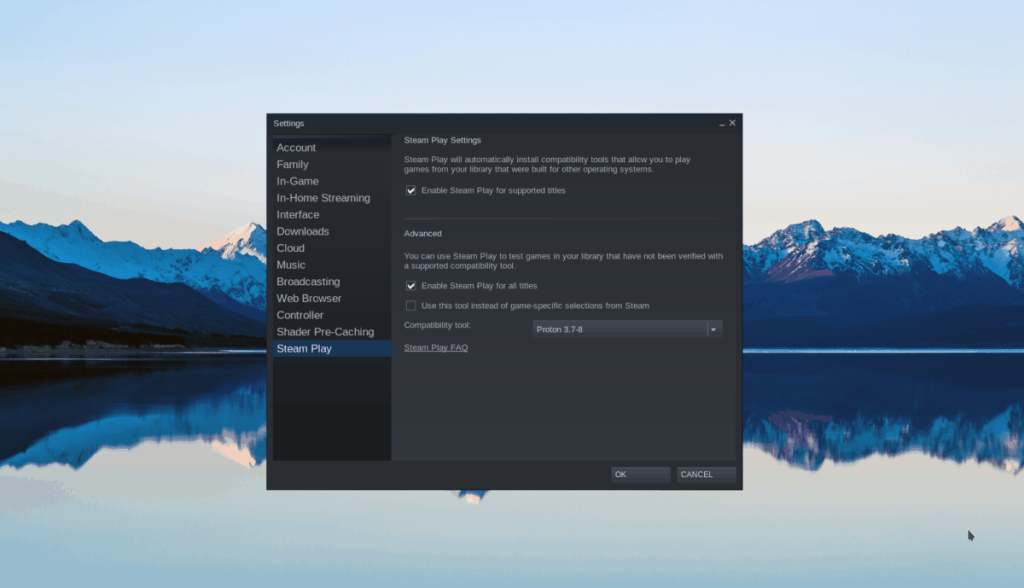
Lihat hasil carian dan klik pada "Stellaris" untuk melihat maklumat Steam Storefront permainan.
Langkah 2: Pada halaman Stellaris Steam Storefront, cari butang "Tambah ke troli" hijau untuk menambah permainan pada troli anda. Dari sana, klik pada troli anda di penjuru kanan sebelah atas.
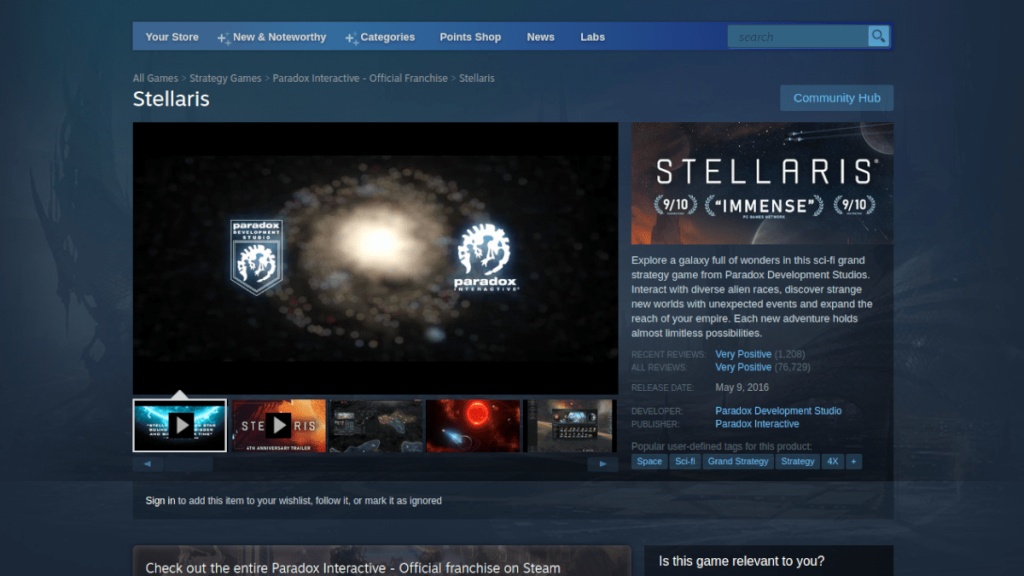
Sekarang setelah anda berada di dalam troli Steam, gunakannya untuk membeli Stellaris dan tambahkannya pada akaun anda. Kemudian, klik pada butang "Perpustakaan" untuk beralih ke perpustakaan permainan Steam anda.
Langkah 3: Di dalam perpustakaan permainan Steam anda, klik pada butang carian dan taip "Stellaris." Kemudian, lihat hasil carian dan pilih permainan dengan tetikus.
Apabila memilih permainan, anda akan melihat butang "PASANG" berwarna biru pada skrin. Klik pada butang ini untuk memulakan muat turun untuk Stellaris. Ia tidak sepatutnya mengambil masa terlalu lama. Anda boleh melihat kemajuan muat turun anda di bahagian bawah Steam.
Langkah 4: Apabila muat turun untuk Stellaris selesai, permainan akan dipasang sepenuhnya pada PC Linux anda. Dari sini, butang "PASANG" biru akan hilang, dan sebagai gantinya, butang "MAIN" hijau akan hilang.
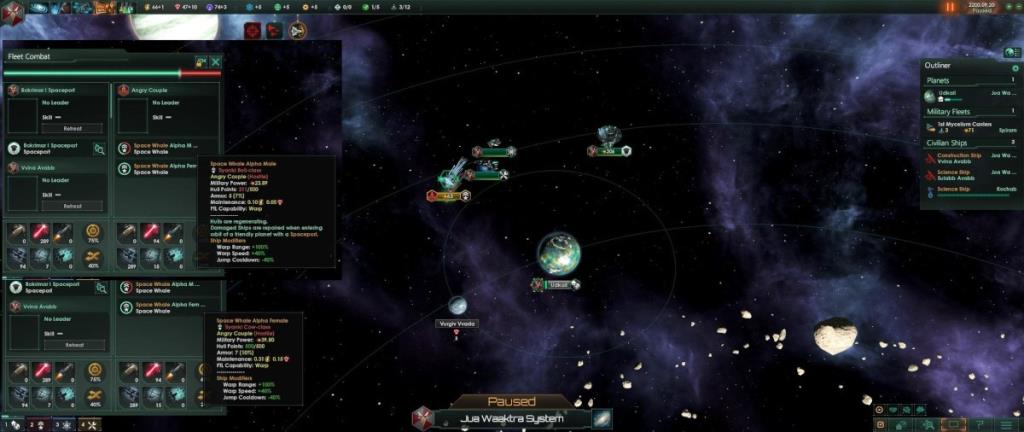
Klik pada butang "MAIN" hijau untuk memulakan Stellaris pada PC Linux anda. Perlu diingat, kali pertama anda mengklik butang "MAIN", Stellaris mungkin mengambil sedikit masa untuk dimulakan. Bersabar, dan permainan akan dimulakan tidak lama lagi.
Dari sini, anda boleh menikmati Stellaris. Selamat bermain!

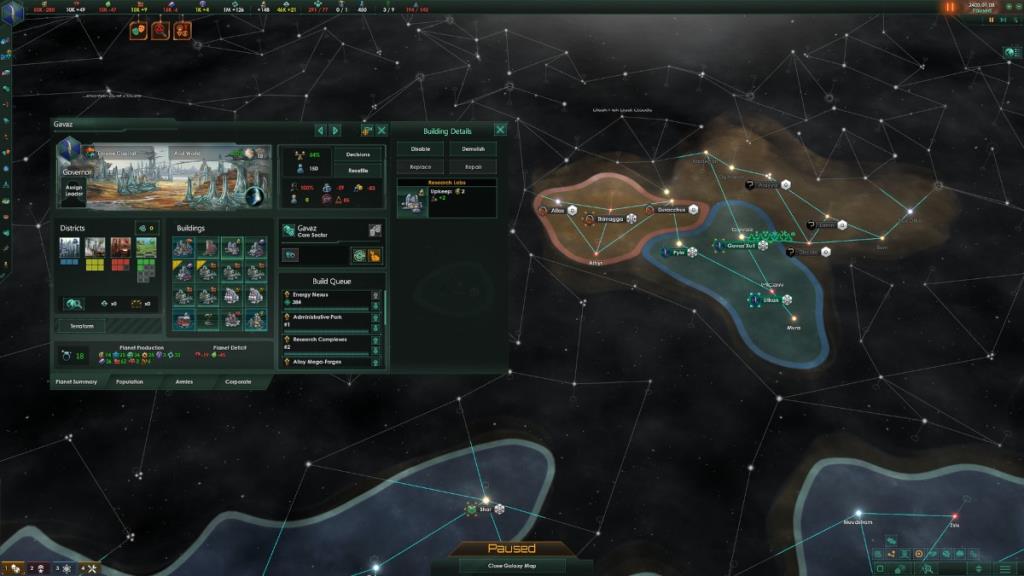
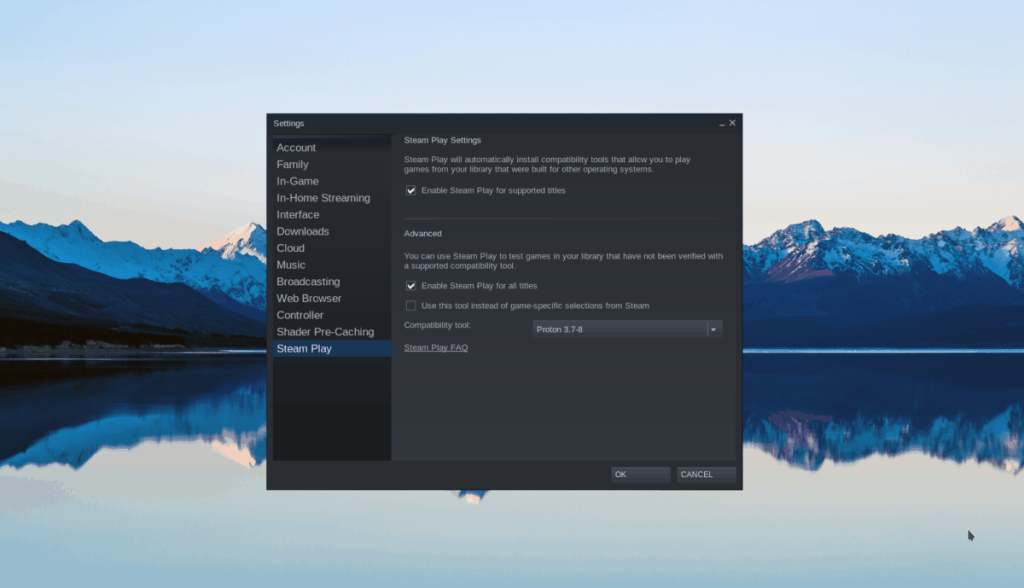
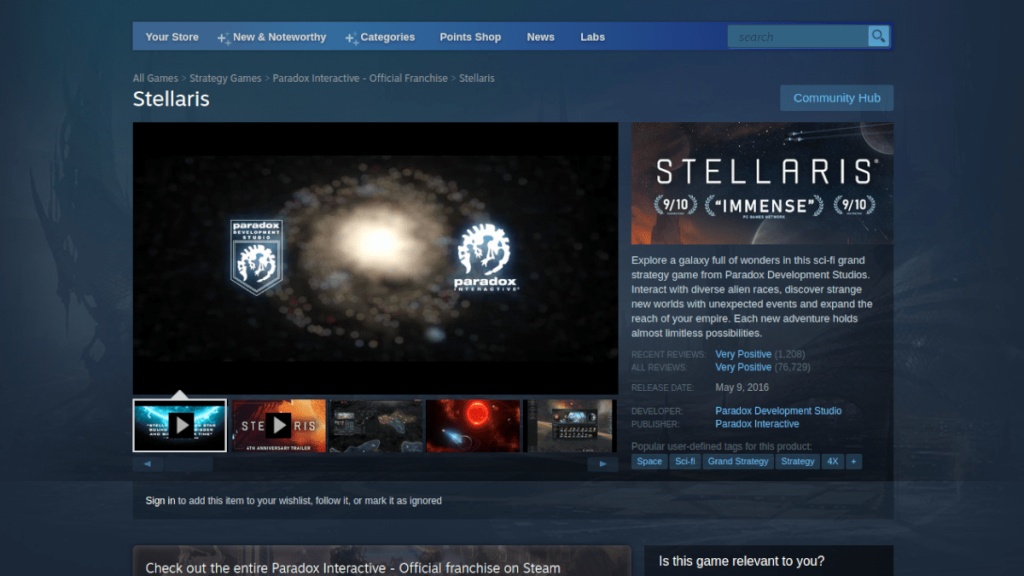
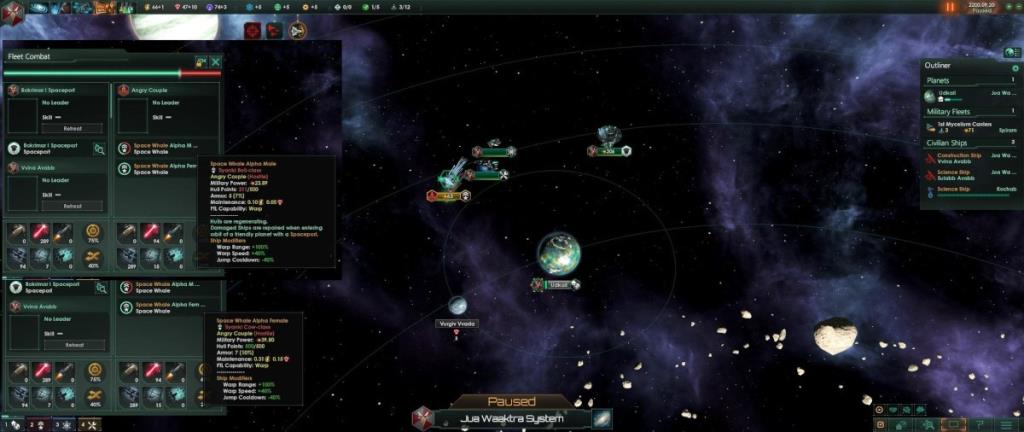



![Muat turun FlightGear Flight Simulator Secara Percuma [Selamat mencuba] Muat turun FlightGear Flight Simulator Secara Percuma [Selamat mencuba]](https://tips.webtech360.com/resources8/r252/image-7634-0829093738400.jpg)




